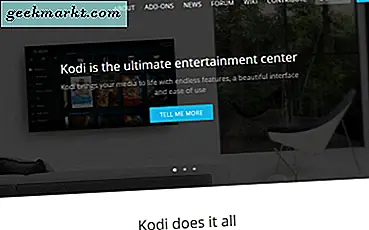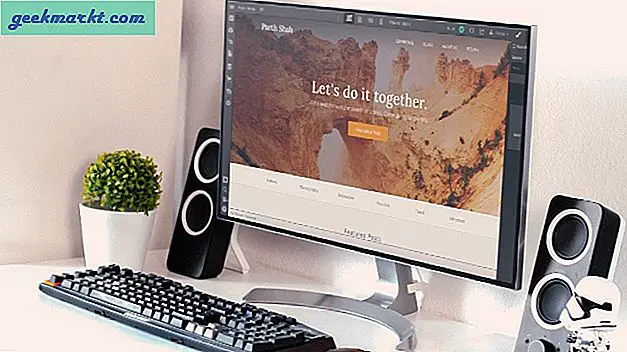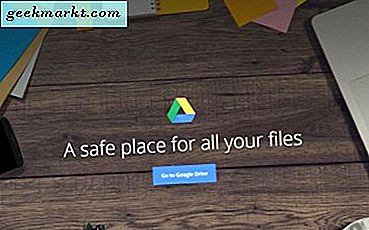
Google Disk (GD) kan være blant de beste skylagertjenestene, men mangler fortsatt noen bemerkelsesverdige alternativer. Selv om du kan kopiere filer i Google Disk, er det ikke noe alternativ på GDs kontekstmenyer for kopiering eller duplisering av mapper. Så hvordan skal vi kopiere Google Drive-mapper?
Kopier flere filer til en ny Google Drive-mappe
Som nevnt inkluderer Google Disk en Make a copy- alternativ for filer. Som sådan kan du fortsatt kopiere alle filene i en mappe ved å velge det alternativet. På denne måten kan du kopiere en Google Disk-mappe med alternativet Gjør et kopi .
- Først åpner du Google Disk Cloud Storage i en nettleser.
- Åpne en mappe for å kopiere i Google Disk.

- Du kan raskt velge alle filene i den mappen ved å trykke hurtigtasten Ctrl + A.
- Høyreklikk deretter på en av de valgte filene og velg Lag en kopi på hurtigmenyen.

- Nå vil nye kopier av filene vises i samme mappe med "Kopi av ..." i filtitlene. Høyreklikk en av de opprinnelige filene, som fortsatt er valgt, og klikk på Flytt til .

- Klikk på Tilbake- knappen øverst til venstre på menyen, slik at du kan sette opp en ny mappe i Mine Disk-katalogen.

- Trykk på Ny mappe- knapp, og skriv inn en tittel for den nye mappen.
- Klikk på Opprett mappeknapp for å legge mappen til Min disk.

- Endelig trykker du på Flytt her- knappen for å flytte originalfilene til den nye mappen. Dette vil gi deg to mapper som inneholder akkurat det samme innholdet.
Kopier mapper med sikkerhetskopierings- og synkroniseringsprogrammet
Alternativt kan du kopiere Google Disk-mapper ved å legge til sikkerhetskopierings- og synkroniseringsprogramvaren til Windows. Sikkerhetskopiering og synkronisering legger til en Google Disk-mappe til Filutforsker. Programvaren synkroniserer den katalogen, slik at du kan åpne dokumentene dine lagret i GD fra Filutforsker og lagre dokumenter direkte til skylagringen. Som File Explorer inneholder GD-mappene, kan du også kopiere dem med den filbehandleren.
Først legger du til sikkerhetskopiering og synkronisering til Windows ved å klikke på Last ned- knappen på denne nettsiden. Når den har lastet ned, starter du Sikkerhetskopierings- og Synkroniseringsinstallatøren. Deretter åpner du Backup & Sync-appen; og velg en Google-konto for å logge på med. Deretter kan du velge noen mapper for å sikkerhetskopiere til Google Disk, og velg Synkroniser disken min til denne datamaskinen .
Åpne Filutforsker når Windows har synkronisert med Min stasjon. Klikk på Google Disk-mappen for å åpne den, og høyreklikk deretter en GD-mappe for å kopiere. Velg alternativet Kopier på hurtigmenyen. Trykk på Kopier til- knappen, og velg for å lagre den kopierte mappen i Google Disk. Deretter kan du også åpne den kopierte mappen fra nettleserkategorien til skyalageret.

Kopier Google Diskmapper Med Web Apps
Det er også et par webapper du kan kopiere Google Drive-mapper med. Kopier mappe er en nett app som kopierer GD mapper. Klikk denne hyperkoblingen for å åpne appen Kopier mappe.
Når du først åpner Copy Folder, må du klikke på Authorize- knappen. Deretter trykker du på Review Permissions- knappen, og velger en Google-konto. Hvis kontoen ikke er oppført, klikker du på Bruk en annen konto og logger på . Trykk på Neste og Tillat- knappene for å åpne kategorien som vises i stillbildet direkte under.

Trykk på Velg mappe- knappen for å åpne vinduet som vises direkte under. Velg en mappe du vil kopiere, og trykk på Velg- knappen. Skriv deretter inn en tittel for duplisert mappe i tekstboksen. Trykk på Kopier mappe- knappen for å duplisere den valgte mappen i Google Disk.

Gsuitetips.com har også en alternativ nettapp for å kopiere Google Drive-mapper. Klikk her for å åpne appens side på Gsuitetips.com. Deretter trykker du på Logg på med Google- knappen for å velge en Google Disk-konto og åpne nettappappen som vist på øyeblikksbildet rett under.

Trykk på knappen Klikk for å bla Kilde-mappen for å velge en GD-mappe som skal kopieres. Du kan også trykke på knappen Klikk for å bla i målmappen for å velge en Google Disk-katalog for å lagre duplisert mappe. Skriv inn en tittel i tekstboksen Ny mappenavn. Merk av for Kopier filene, klikk Preview og trykk Go- knappen. Deretter kan du klikke på en hyperkobling for å åpne den nye mappekopien i Google Disk.
Slik kan du kopiere Google Drive-mappene dine. Forhåpentligvis kan Google våkne en dag og legge til et alternativ for mappekopiering til GD. Inntil da kan du kopiere GD-mapper ved å kopiere alle filene i dem eller ved å bruke sikkerhetskopierings- og synkroniseringsprogramvaren og mappekopiere webapps.